时间:2019-03-04 14:17:21 作者:mingzhen 来源:系统之家 1. 扫描二维码随时看资讯 2. 请使用手机浏览器访问: https://m.xitongzhijia.net/xtjc/20190304/151767.html 手机查看 评论 反馈
在平时的工作中,使用迅捷CAD看图来查看图纸文件,迅捷CAD看图图纸显示模糊怎么办?可能是因为显示模式不正确,接下来我们一起往下看看显示模式不正确的解决方法吧。
方法步骤
1、首先运行软件后导入需要查看的图纸,你也可以直接使用示例的图纸运行显示;

2、图纸添加完毕后,如果你发现页面显示不清晰,这时就需要调整软件显示模式,点击软件上方菜单栏的“设置”按钮;

3、然后会弹出“CAD看图软件”模式选择窗口,(如图所示面板分为“选择模式”和“背景模式”)然后点 击“选择模式”;
4、界面当前模式为系统显示模式,我们可以将模式切换为“CAD专业显示模式”设置完毕后点 击“保存”即可;
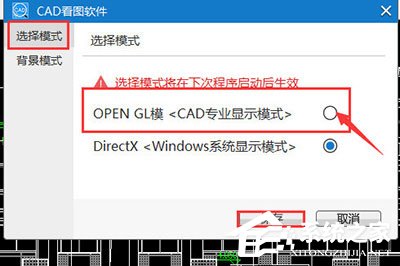
5、之后重新运行软件再次导入图纸文件再次进行查看即可,以上就是CAD看图图纸显示模糊的解决方法,是不是非常的简单,如果还是显示不清晰,那请尝试多重启几次软件,或者将软件更新到最新版本即可。
以上就是迅捷CAD看图图纸显示模糊怎么办的全部内容了,按照以上的方法操作,你就能轻松的掌握显示模式不正确的解决方法了。
发表评论
共0条
评论就这些咯,让大家也知道你的独特见解
立即评论以上留言仅代表用户个人观点,不代表系统之家立场